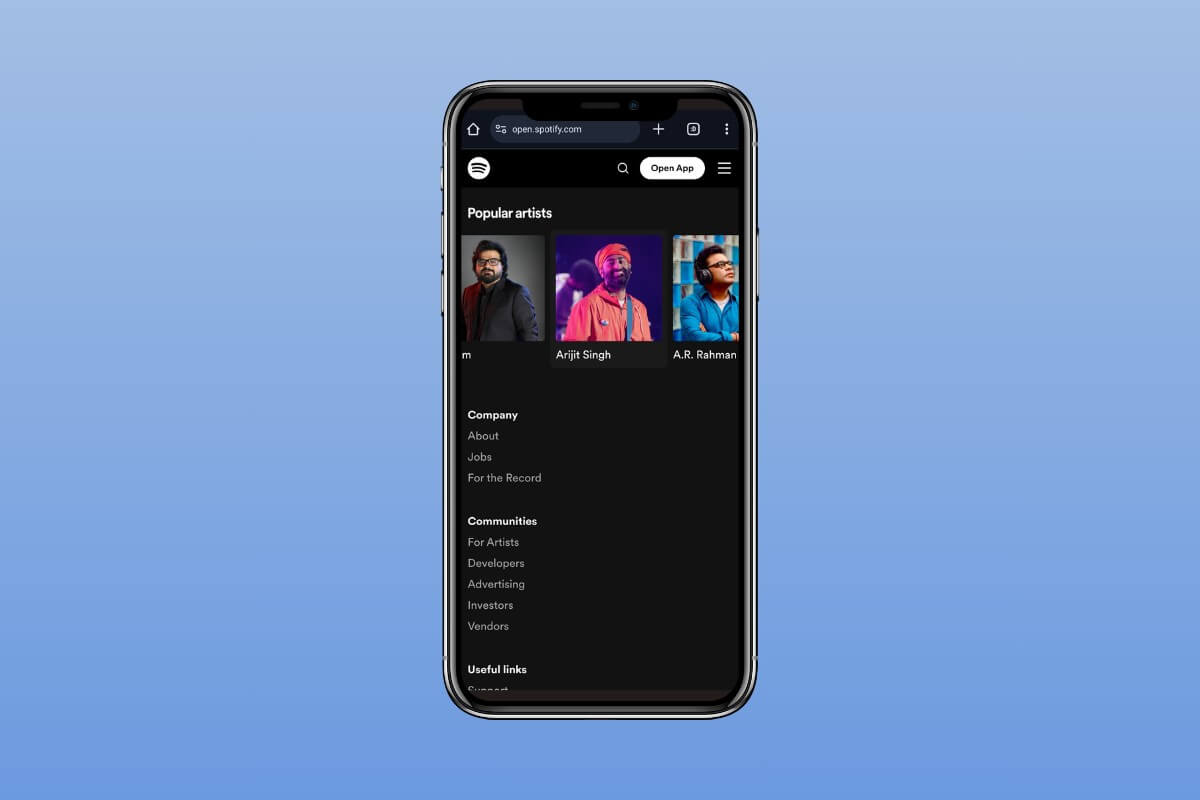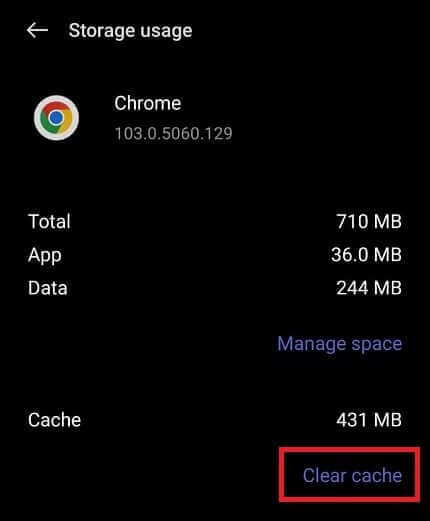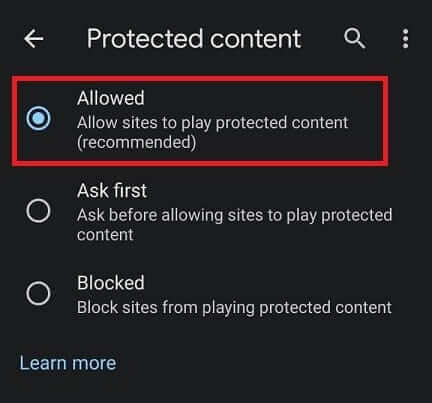كيفية استخدام Spotify Web Player على Android
على الرغم من أنه يمكنك استخدام تطبيق Spotify على جهاز Android الخاص بك لبث الموسيقى عبر الإنترنت، فقد تكون هناك أوقات تفضل فيها استخدام مشغل الويب. ربما ليس لديك مساحة تخزين كافية للتطبيق، أو أنك تستخدم جهازًا مستعارًا ولا تريد تثبيت أي شيء. لحسن الحظ، يمكنك الوصول إلى Spotify من خلال متصفح الويب الخاص بك. دعنا نتابع العملية ونستمتع بموسيقى غير محدودة حتى بدون التطبيق. فيما يلي كيفية استخدام Spotify Web Player على Android.
كيفية استخدام Spotify Web Player على نظام Android
يمكنك تسجيل الدخول واستخدام Spotify Web Player على هاتفك لأن واجهة وميزات التطبيق والويب متشابهة جدًا. يقدم كلاهما مكتبة موسيقية واسعة النطاق ومحتويات صوتية أخرى. يمكنك تشغيل قوائم التشغيل الخاصة بك وإنشائها وإدارتها بالمثل على كلا النظامين الأساسيين.
- قم بزيارة موقع Spotify Web Player.
- اضغط على أيقونة الخطوط الثلاثة في الزاوية واختر تسجيل الدخول.
- ثم انتقل إلى الإعدادات وحدد المربع بجوار تمكين Web Player.
- الآن، ارجع إلى الصفحة الرئيسية وقم بتشغيل أغنية من اختيارك.
ماذا تفعل إذا كان مشغل الويب الخاص بـ Spotify لا يعمل؟
سواء كان ذلك على الويب أو التطبيق، أصبح Spotify واحدًا من أكثر منصات بث الموسيقى شيوعًا، ومثل التطبيقات والبرامج الأخرى، هناك أوقات تواجه فيها مشكلات.
إذا كان مشغل الويب الخاص بك لا يعمل، فقد يكون ذلك بسبب ضعف الإنترنت، أو مشكلات في المتصفح، أو ربما هناك مشكلة في حسابك. مهما كان السبب، يمكنك تجربة الطرق التالية لإعادته إلى العمل:
الطريقة الأولى: التحقق من الاتصال بالإنترنت
يتطلب كل من متصفحك وSpotify Web Player اتصالاً مستقرًا بالإنترنت ليعمل بسلاسة. قم بتبديل شبكتك أو استكشاف أخطاء الاتصال بالإنترنت وإصلاحها لحل المشكلة.
الطريقة الثانية: إعادة تسجيل الدخول إلى حسابك
مواطن الخلل أو الأخطاء البسيطة التي تتداخل مع Spotify Web Player الخاص بك والتي يمكن حلها من خلال إعادة التشغيل وتسجيل الدخول البسيطة. كل ما عليك فعله هو إعادة تشغيل الجهاز، وتسجيل الخروج، ثم تسجيل الدخول مرة أخرى. سيتم حل مشكلتك في غضون دقائق قليلة ويمكنك العودة للاستماع إلى أغانيك المفضلة.
الطريقة الثالثة: مسح ذاكرة التخزين المؤقت للمتصفح
يمكن أن يكون سبب مشكلة عدم عمل مشغل الويب Spotify هو وجود بيانات ذاكرة تخزين مؤقت تالفة في Google Chrome والتي يمكنك مسحها من البيانات من الإعدادات لإصلاح هذه المشكلة.
- افتح الإعدادات، ثم اضغط على التطبيقات، ثم اضغط على إدارة التطبيقات.
- اضغط على Chrome، ثم على استخدام التخزين، ثم اضغط على مسح ذاكرة التخزين المؤقت.
الطريقة الرابعة: تمكين المحتوى المحمي
إذا كنت تواجه رسالة الخطأ لم يتم تمكين تشغيل المحتوى المحمي، فأنت بحاجة إلى تمكين المحتوى المحمي على متصفحك:
- تفضل بزيارة عنوان URL التالي على متصفح Chrome لديك: chrome://settings/content
- اضغط على المحتوى المحمي وحدد مسموح السماح للموقع بتشغيل المحتوى المحمي.
- انتقل الآن إلى Spotify Web Player وتحقق من حل المشكلة.
ما هي متصفحات الويب التي تدعم Spotify Web Player؟
يدعم Spotify Web Player معظم متصفحات الويب الحديثة للوصول إلى جمهور عالمي وتقديم خدمة أفضل، والتي تشمل:
- Google Chrome
- Opera
- Microsoft Edge
- Mozilla Firefox
- Safari (لمستخدمي macOS)
من المهم أن تعرف: أين يقوم Spotify بتخزين الموسيقى دون اتصال بالإنترنت على نظام Android؟
يؤدي استخدام Spotify Web Player على جهاز Android إلى فتح عالم من الموسيقى بدون أي تطبيقات إضافية أو مساحة تخزين. نأمل أن يساعدك دليلنا في الاستماع إلى أغانيك المفضلة على مشغل الويب هذا. استمر في زيارة أحلى هاوم للحصول على المزيد من هذه الأدلة.